win10系统如何启动服务AxInstSV
1、右击电脑桌面的【计算机】图标

2、在弹出来的菜单里面,点击【管理】
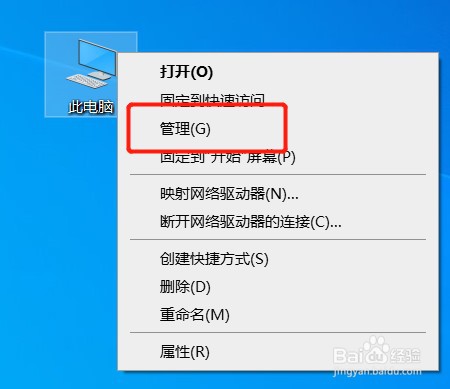
3、在计算机管理界面,点击【服务和应用程序】
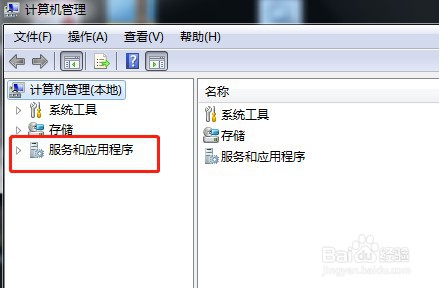
4、再点击【服务和应用程序】栏目下面的【服务】

5、在服务列表里面找到ActiveX Installer (AxInstSV),并双击它
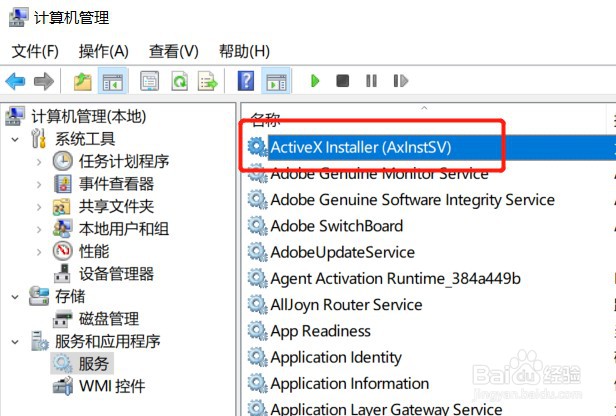
6、进入属性窗口后,点击【启动】
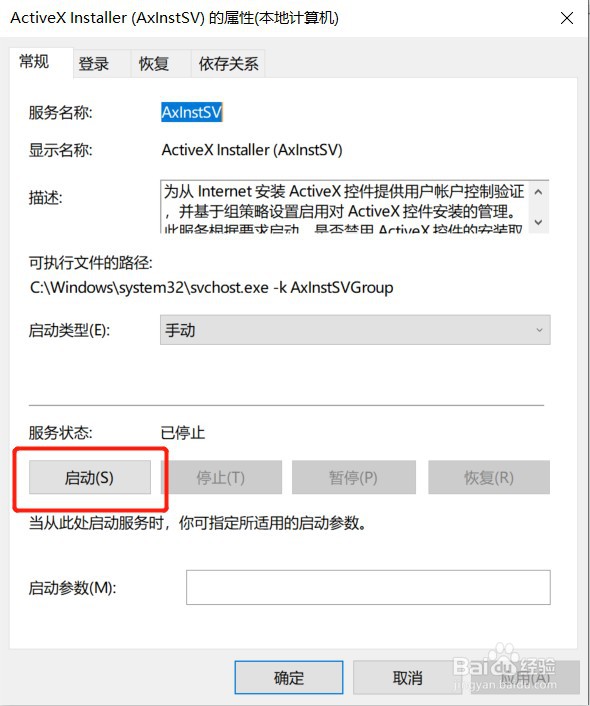
7、这样ActiveX Installer (AxInstSV)就启动了
可以看到服务状态是:正在运行状态

声明:本网站引用、摘录或转载内容仅供网站访问者交流或参考,不代表本站立场,如存在版权或非法内容,请联系站长删除,联系邮箱:site.kefu@qq.com。
阅读量:84
阅读量:127
阅读量:153
阅读量:120
阅读量:114